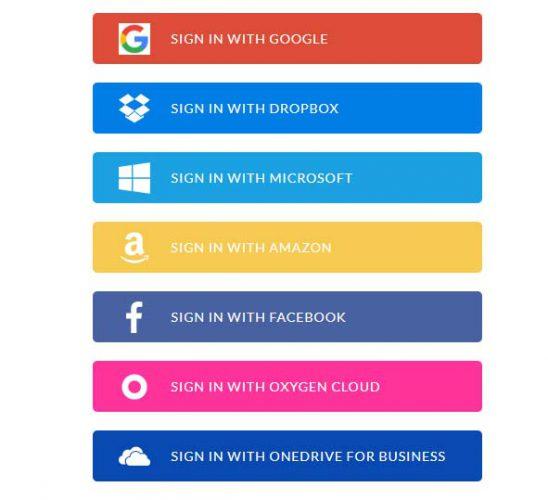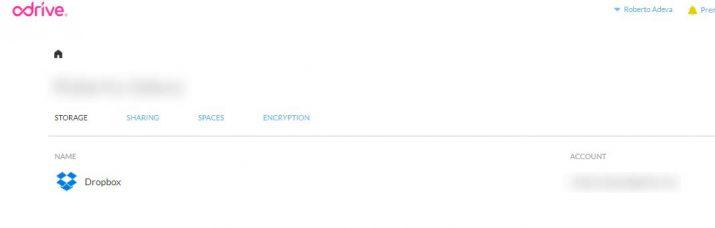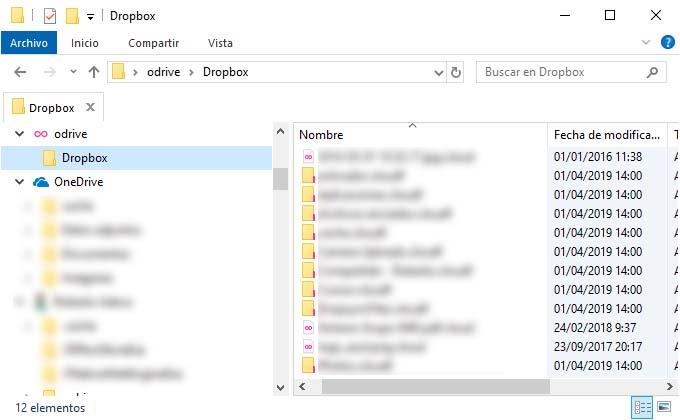Cómo Añadir Un Acceso Directo A Tus Archivos En La Nube En El Explorador De Windows 10
Si eres usuario de Windows 10, entonces ya te habrás acostumbrado a ver cómo en el explorador de archivos aparece un acceso directo a los archivos almacenados en OneDrive, el servicio de almacenamiento en la nube de Microsoft. Sin embargo, es posible que uses Dropbox en vez de OneDrive o cualquier otro servicio de almacenamiento en la nube y también te gustaría tener acceso a los archivos guardados desde el explorador de archivos de Windows 10. Pues bien, a continuación vamos a mostrar cómo añadir un acceso directo a tus archivos de Dropbox u otros servicios desde el explorador de Windwows 10.
De esta manera, ya no será necesario ir a través de tu navegador o aplicación de escritorio de Dropbox o cualquier otro servicio de almacenamiento en la nube, identificarte y así poder acceder a tus archivos. Con solo tener a mano el explorador de archivos, podremos acceder a ellos de forma rápida y sencilla.
Relacionado:Cómo añadir acceso directo a archivos en la nube en Windows 10
Odrive te permite tener un acceso directo a tus archivos en la nube desde el explorador de Windows 10
Eso sí, para ello antes debemos tener instalada alguna herramienta como odrive. Un servicio que nos permite conectar nuestra cuenta de Dropbox u otros servicios con odrive y éste a su vez se integra perfectamente en el explorador de archivos de Windows 10. Por lo tanto, lo primero que tenemos que hacer es ir a la web de odrive, pulsar sobre el botón Get odrive free y conectarnos al servicio con nuestra cuenta de Google, Dropbox, Microsoft, Facebook, Amazon, Oxygen Cloud, etc.
Una vez que nos identifiquemos con nuestra cuenta del servicio al que nos queremos conectar y demos los permisos necesarios a odrive, veremos cómo en el panel de la web de odrive nos aparecen cada uno de los servicios a los que nos conectemos.
Lo siguiente que tenemos que hacer para tener acceso a los archivos de Dropbox, o cualquier otro servicio compatible con odrive, desde el explorador de archivos de Windows 10 es instalar la versión de escritorio de odrive, disponible para Windows y macOS. Con solo instalar la aplicación en nuestro equipo, veremos que se integra automáticamente en el explorador de archivos y en el menú contextual de Windows, por lo tanto, ya podemos abrir un explorador de archivos y comprobar cómo nos aparece la carpeta odrive y dentro la carpeta de Dropbox, o el servicio seleccionado, con los archivos y carpetas almacenados en el mismo.
Estos pasos los podemos repetir varias veces si queremos añadir el acceso directo a los archivos almacenados en otro servicio compatible con odrive directamente en el explorador de archivos de Windows 10.
Via: www.adslzone.net
 Reviewed by Anónimo
on
5:48
Rating:
Reviewed by Anónimo
on
5:48
Rating: